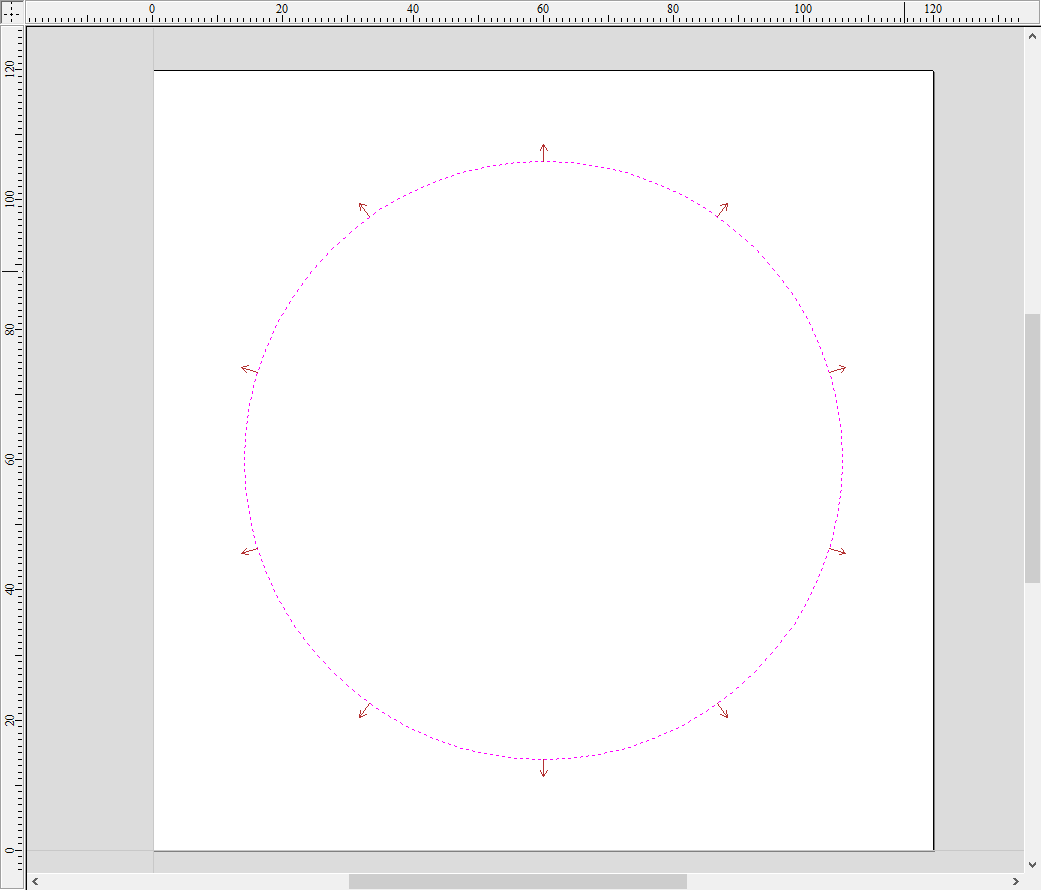面取り工具経路
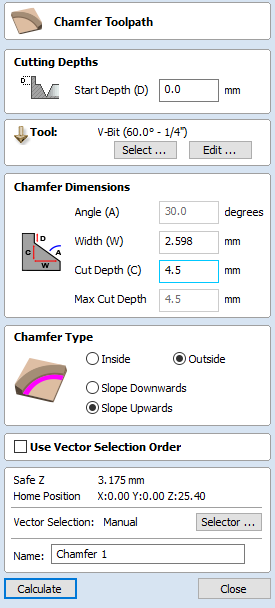
面取り工具経路は、選択ベクトルと工具を使用して角度付きのフィーチャーを作成します。
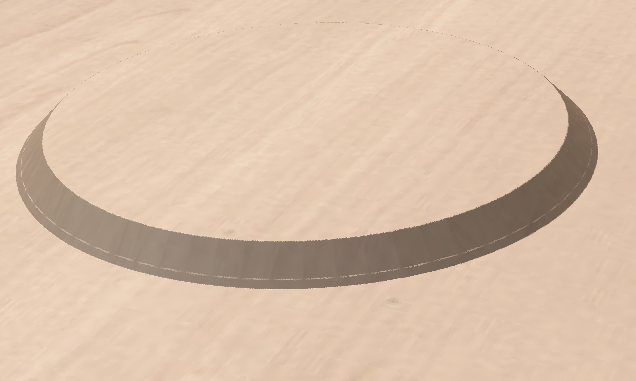
面取り工具経路は、利用する工具によって以下の2つの操作方法を使用します。
- 選択工具が角度付き工具の場合、工具の角度が面取り角度を決定します。
- 選択工具が丸型先端工具の場合、面取り角度の手動指定が必要で、一連の微細加工で近似されます。
 工具
工具
ボタンをクリックすると、工具データベースが開きます。ここから使用する工具を選択することができます。詳細は、工具データベースのセクションを参照してください。ボタンをクリックすると、工具編集フォームが開きます。このフォームでは、データベースのマスター情報を変更せずに、選択工具の加工パラメーターを変更することができます。工具名上にマウスオーバーすると、工具データベースの工具選択元を示すヒントが表示されます。
 面取り寸法
面取り寸法
面取り寸法は、作成される面取りの形状を制御します。
 角度(A)
角度(A)
角度は面取りの傾斜を決定します。これは垂直線から測定されます。V-ビット工具では、角度は工具角度の半分に固定されます。丸型先端工具では、角度は指定可能です。
 幅(W)
幅(W)
幅は面取りの水平サイズを決定します。角度が設定されている場合、幅の変更に比例して加工深さが変更されます。
 加工深さ(C)
加工深さ(C)
加工深さは面取りの高さです。角度が設定されている場合、加工深さの変更に比例して幅が変更されます。
 最大加工深さ
最大加工深さ
[加工深さ]フィールドに指定された面取りの高さを得るには、より深く掘る必要がある場合があります。これは丸型先端工具の使用時に生じます。
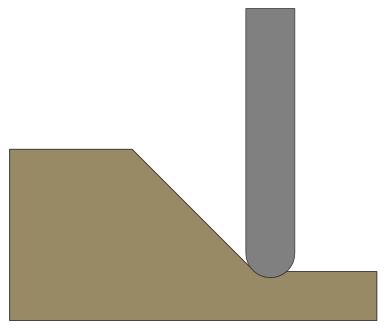
[最大加工深さ]フィールドは読み取り専用で加工の全長を表示するため、工具が加工する正確な深さを確認することができます。
 面取りタイプ
面取りタイプ
面取りタイプオプションは面取りの傾斜方向と面取りが内側と外側のどちらに行われるかを制御します。
- 内側面取りは、選択ベクトルの内側になります。
- 外側面取りは、選択ベクトルの外側になります。
傾斜方向は、選択ベクトルに相対して面取りが上向きと下向きのどちらであるかを識別します。

Chamfer Outside & Down. With pocket clearance outside

Chamfer Outside and Up. Clearance pocket inside the vector
どちらのオプションも異なる面取りスタイルを生成するために同時に使用可能です。